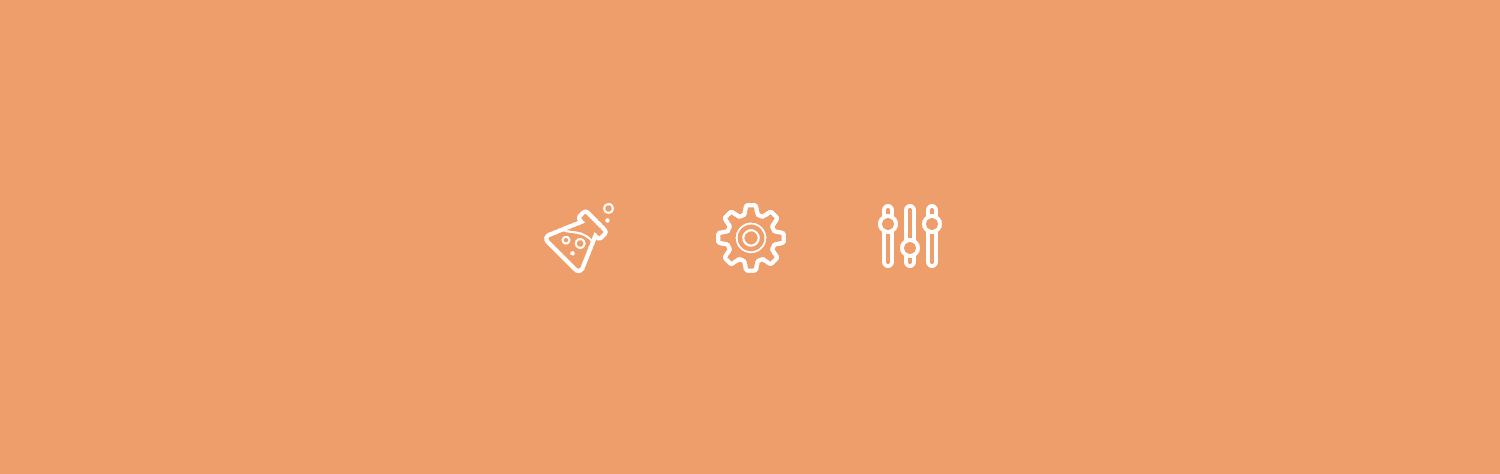
 Tutos
Tutos Désactiver la barre d’administration
Découvre la méthode à suivre pour désactiver la barre d’administration présente dans WordPress du côté back-office et front-office.
Avec la version 3.3 de WordPress, les développeurs ont décidé que la barre d’administration (ou admin bar) était une partie essentielle de l’administration.
Pour être franc et vous donnez mon avis sur cette fonctionnalité, je ne l’aime pas du tout. Pour moi, ce n’est qu’une barre d’aide supplémentaire avec un intérêt que je ne lui ai toujours pas trouvé.
Sur les précédentes versions de WordPress, on pouvait tout simplement aller dans notre profil utilisateur pour désactiver la barre d’administration. Pour désactiver cette barre à l’ensemble des utilisateurs, on utilisait l’astuce ci-dessus à placer dans le fichier functions.php de notre thème :
[pastacode lang=”php” message=”” highlight=”” provider=”manual”]
add_filter('show_admin_bar', '__return_false');
[/pastacode]
Etrange, mais pourtant bien réelle, depuis la version 3.3 nous n’avons plus la possibilité de désactiver “l’Admin Bar” dans la partie administration.
De plus, l’astuce qui permettait de désactiver la barre à tous nos utilisateurs ne fonctionne plus.
Ce n’est pas la peine de paniquer, comme d’habitude les développeurs de WordPress ont laissé la possibilité de supprimer cette barre à partir de nouvelles astuces.
Désactiver la barre d’administration du back-office
Comme je le disais un peu plus haut, nous devons procéder autrement pour désactiver l’admin bar à partir de WordPress 3.3.
Pour désactiver l’admin bar dans l’administration, copier le code ci-dessous dans le fichier functions.php présent à la racine de votre thème :
[pastacode lang=”php” message=”” highlight=”” provider=”manual”]
remove_action('admin_footer', 'wp_admin_bar_render', 1000);
function remove_admin_bar_style_backend() {
echo '<style>body.admin-bar #wpcontent, body.admin-bar #adminmenu { padding-top: 0px !important; }</style>';
}
add_action('admin_head','remove_admin_bar_style_backend');
[/pastacode]
Désactiver la barre d’administration du front-office
Pour pousser le bouchon encore plus loin, on peut aussi désactiver l’admin bar du côté visiteur de votre site.
Pour désactiver l’admin bar du côté visiteur (front-office), copier le code ci-dessous dans le fichier functions.php présent à la racine de votre thème :
[pastacode lang=”php” message=”” highlight=”” provider=”manual”]
remove_action('wp_footer', 'wp_admin_bar_render', 1000);
function remove_admin_bar_style_frontend() {
echo '<style>html{ padding-top: 0px !important; }</style>';
}
add_action('wp_head','remove_admin_bar_style_frontend');
[/pastacode]
Grâce à ces deux techniques, vous avez la possibilité d’éradiquer la barre d’administration de votre site.

 Business
Business Actus
Actus Événements
Événements Savoir Faire
Savoir Faire Tutos
Tutos Thèmes
Thèmes Plugins
Plugins E-commerce
E-commerce SEO
SEO
 Youtube
Youtube Twitter
Twitter Facebook
Facebook















7 Commentaires
Bonjour,
Merci pour ce code qui fonctionne à merveille. L’inconvénient, c’est que, du coup, il n’y a plus de lien pour se déconnecter, ou du nom de l’utilisateur courant …
A noter qu’il est toujours possible, avec la 3.3 d’activer/désactiver la barre d’admin sur le frontend, depuis le profil de l’utilisateur. Cependant, grâce au code que tu fournis, cette activation/désactivation n’a plus aucune incidence.
Bonjour, merci pour cette astuce, enfet je l’ai désactiver , mais le problème sa place est rester vide je ne sais pas comment remonter mon site vers le haut??
Meme problème que moto, j’ai un bandeau blanc à la place …
Bonjour,
Le code semble fonctionner du coté front-office,
Par contre coté back-office (au niveau de l’administration) cela ne marche pas sur wordpress 3.6.
Pouvez vous confirmer?
Cordialement,
Toujours le même commentaire: La place est laissée vide, ce qui amoche le site.
Merci d’avoir essayé.
Bonjour,
j’ai cette astuce pour ceux qu’ils veulent que la “admin bar” pour certain rôle (wp 4.0.1)
add_action(‘after_setup_theme’, ‘remove_admin_bar’);
function remove_admin_bar() {
if (!current_user_can(‘administrator’) && !current_user_can(‘editor’) && !is_admin()) {
show_admin_bar( false );
}
}
pour exemple de rajouter d’autres rôles, suffit de rajouter && !current_user_can(‘autor’) après le rôle editor par exemple.
Merci à tous cas à Jonathan, une perle du web php.
Bonjour,
Cette manipulation est-elle toujours valable pour la dernière version de WordPress 4.5.3 ?
Merci beaucoup pour votre réponse et bonne journée à vous !
Camille